Sea of Thieves это одна из игр, которая должна популяризировать мультиплатформенный игровой сервис, рекламируемый Microsoft. На данный момент игра идет довольно хорошо, и мы надеемся, что концепция кооперативного мультиплеера станет нормой в игровой индустрии. Несмотря на то, что игра довольно хороша, существуют различные проблемы, и большинство из них касаются Microsoft Store. А именно, многие пользователи не могут обновить игру через Microsoft Store.
Это серьезная проблема, тем более что для Sea of Thieves часто выходят обязательные патчи и исправления. Мы постарались собрать все возможные решения и поместить их в полный список.
Как исправить проблемы с обновлением Sea of Thieves в Windows 10
Перезагрузите компьютер
Загрузите любое приложение, чтобы разблокировать ошибку аутентификации в Store
Запустите средство устранения неполадок в приложениях Store
Очистите кэш Store
Перезапустите программу установки Store в диспетчере задач
Используйте команду PowerShell
Обновить Windows 10
Переустановите игру
1: Перезагрузите компьютер
Первое, что нужно сделать, — перезагрузить компьютер. Некоторым пользователям обычная перезагрузка помогла решить проблему. Однако другие пользователи опробовали обходной путь, который помог им решить эту проблему. Это решение требует перезапуска обновления. После появления ошибки пострадавшие пользователи перезагрузили ПК, а после возвращения в Microsoft Store процесс загрузки неожиданно продолжился.
После этого они смогли завершить процедуру обновления, и игра была установлена и готова. Существует множество сообщений об успешном выполнении этой процедуры, но, с другой стороны, она может сработать не для всех.
2: Загрузите любое приложение, чтобы разблокировать ошибку аутентификации в Store
После обновления Microsoft Store, похоже, возникла проблема с авторизацией. Некоторые пользователи решили эту проблему, выйдя из игры и снова войдя в нее под своей учетной записью, а также проверив региональные настройки и настройки времени/даты. Однако лучшее решение, к которому мы пришли в случае ошибки обновления Sea of Thieves, — это загрузить другое приложение. Любое приложение будет работать. Просто перейдите в Магазин и загрузите любое бесплатное приложение.
После этого ошибка авторизации будет устранена, и вы сможете двигаться дальше. Если проблема сохраняется, продолжите список.
ЧИТАЙТЕ ТАКЖЕ: Sea of Thieves: Выполните эмоцию "Подружиться", чтобы вызвать пользовательский интерфейс добавления друзей в Xbox Live
3: Запустите средство устранения неполадок приложений Магазина
Устранение любых проблем в Windows 10 стало проще с появлением специальных приложений для устранения неполадок. Поскольку Microsoft Store является неотъемлемой частью Windows 10, существует специальное средство устранения неполадок для Store и соответствующего содержимого. Запуск этого приложения может помочь в данном сценарии с Sea of Thieves и устранить остановку обновления.
Выполните следующие действия, чтобы запустить специальное приложение для устранения неполадок в магазине:
Нажмите клавиши Windows + I, чтобы открыть Настройки приложение. Выберите Обновление и безопасность.
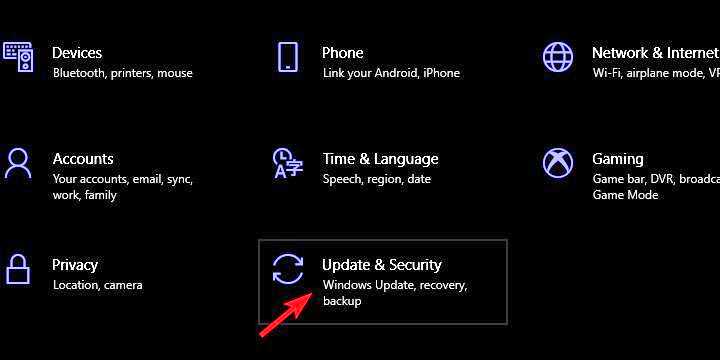
Выберите Устранение неполадок на левой панели и прокрутите страницу в самый низ. Разверните Приложения Магазина Windows Устранение неполадок и нажмите на кнопку "Запустите средство устранения неполадок".
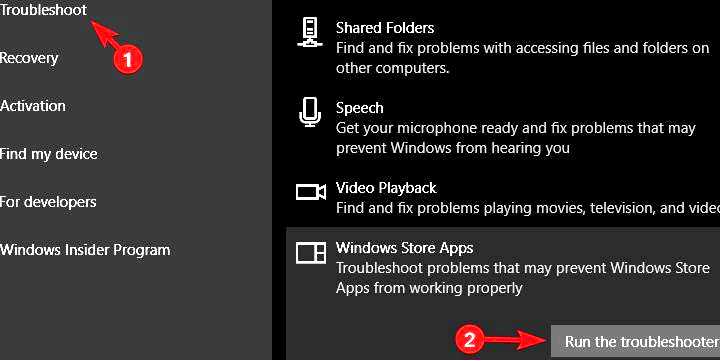
4: Очистите кэш Store
Microsoft Store, как и любое другое приложение, сохраняет кэш, чтобы ускорить скорость загрузки. Однако накопление указанного кэша может привести к различным ошибкам. Существует вероятность того, что кэш-данные, хранящиеся в Магазине, повреждены, и для решения проблемы необходимо сбросить его.
Сбросить кэш Store очень просто, для этого достаточно выполнить простую команду. Вот как это сделать в несколько простых шагов:
В строке поиска Window введите wsreset.
Щелкните правой кнопкой мыши на wsreset и выполните команду от имени администратора.
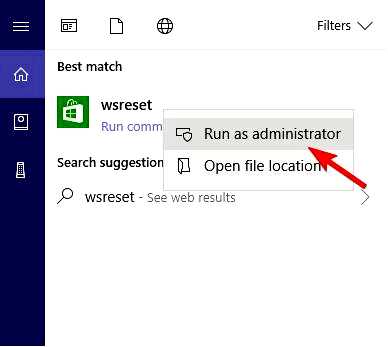
Снова откройте Microsoft Store и попробуйте обновить Sea of Thieves.
5: Перезапустить установщик Store в диспетчере задач
Это решение наглядно демонстрирует, как Microsoft плохо работает с Microsoft Store по сравнению со Steam, uPlay и подобными сторонними пусковыми установками. А именно, похоже, что служба установщика Магазина имеет тенденцию к частым сбоям. Как следует из названия, эта служба охватывает все установки и загрузки в Microsoft Store. Как показал случай и судя по частым сообщениям, эта служба иногда останавливается в середине процесса загрузки.
К счастью, есть способ перезапустить его, и, надеюсь, загрузка обновления возобновится с того места, где она остановилась. Вот как перезапустить службу установщика Store:
Откройте Магазин Microsoft и запустить обновление игры. Когда загрузка прекратится, щелкните правой кнопкой мыши на панели задач и откройте Диспетчер задач. Выберите Сервисы вкладка. Найти Установить службу при многократном нажатии клавиши "I". Щелкните правой кнопкой мыши на нем Служба установки и выберите Запустите.
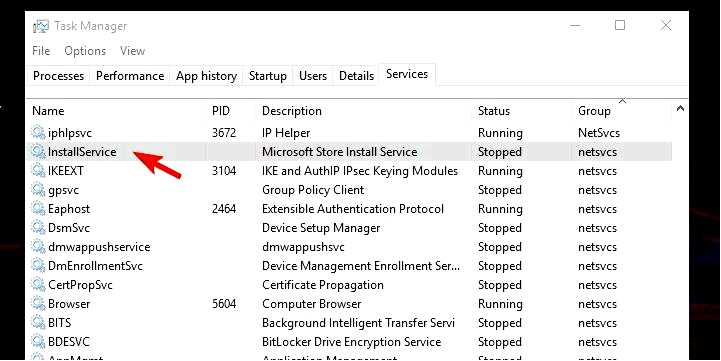
6: Используйте команду PowerShell
У установки любого приложения через Microsoft Store есть альтернатива. Помимо стандартного подхода через пользовательский интерфейс, вы можете использовать PowerShell для принудительного обновления или установки определенного приложения. Это касается всех предустановленных приложений, приложений сторонних разработчиков и даже игр.
ЧИТАЙТЕ ТАКЖЕ: Этот сценарий PowerShell блокирует раздутое ПО и телеметрические функции Windows 10
Выполните следующие действия, чтобы принудительно установить обновление игры с помощью командной строки PowerShell:
Если установка остановится ближе к концу, щелкните правой кнопкой мыши Пуск и откройте PowerShell (администратор). В командной строке скопируйте и вставьте следующую строку и нажмите Enter: Add-AppXPackage -RegisterByFamilyName -MainPackage Microsoft.SeaofThieves_8wekyb3d8bbwe

Вернуться в Microsoft Store и нажмите Повторная попытка.
7. Проверить наличие обновлений
Обновление Windows 10 также несет в себе улучшения системной оптимизации, призванные помочь геймерам запускать любимые игры как можно более плавно. Если на вашем устройстве установлена не последняя сборка ОС Windows 10, обязательно проверьте наличие обновлений. Установите последние обновления ОС, а затем попробуйте обновить и Sea of Thieves.
8: Переустановите игру
Наконец, если ни один из предыдущих шагов не помог устранить ошибку, можно предположить, что переустановка — единственное возможное решение. Мы понимаем, что это не самый приятный сценарий, так как в оригинале игра занимает до 20 Гб. Учитывая это, загрузка может занять много времени, в зависимости от скорости вашего канала связи.
Тем не менее, как мы уже говорили, трудно найти альтернативу этому. Поэтому попробуйте удалить игру и установить ее заново. После новой установки вы получите последнюю версию Sea of Thieves. Если вы все еще не можете решить проблему, мы рекомендуем отправить тикет в службу поддержки Microsoft. У игроков Game Pass было много проблем с игрой, но, похоже, они решены.
Вот и все. Не забудьте сообщить нам, удалось ли вам решить проблему с обновлением Sea of Thieves или нет. Раздел комментариев находится ниже, так что не стесняйтесь делиться своими мыслями и предлагать альтернативные решения.
ПОХОЖИЕ СТАТЬИ, С КОТОРЫМИ ВАМ СТОИТ ОЗНАКОМИТЬСЯ:
Число игроков Sea of Thieves скоро может достигнуть 3 миллионов человек
Sea of Thieves действительно должна получить островную экономику и больше новых возможностей
Как исправить частые ошибки Sea of Thieves на PC и Xbox
